出力の手引きWeb[記事すべて]
2014年06月19日 | Adobe Creative Cloud 2014 (1) - サポート開始
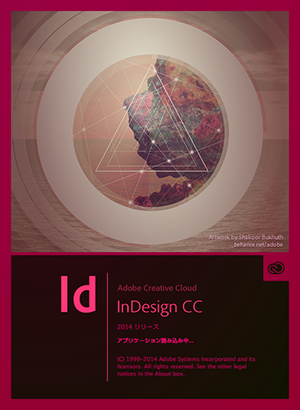 2014年6月19日現在(日本時間)
2014年6月19日現在(日本時間)
Adobe Creative Cloud 2014が本日、メジャーバージョンとしてリリースされました。
■結論
当社ではAdobeと協力して検証を行った結果、
本日よりEQUIOS / Trueflowにおいて以下の運用のもと、Adobe Creative Cloud 2014のサポートを開始します。
■データ作成方法
「EQUIOS / Trueflow出力の手引き 第16版」(本日公開)と
「Trueflow印刷ユーティリティ2.6」
に基づいて作成されたデータはEQUIOS / Trueflow共通であり、CC 2014でも同じ手順で使用する事ができます。
従って、Trueflow向けに作成されたデータであれば、EQUIOSにも問題なく出力する事ができます。(逆ももちろんOKです)
Illustrator 18.x、InDesign 10.x、Photoshop 15.xの範疇でのサポートとします。
■EQUIOS / Trueflow SE推奨バージョン
Adobe Creative Cloudでの出力を行う場合は、以下のバージョン以降のEQUIOS / Trueflowをお使い頂く事を強く推奨致します。
・EQUIOS Ver3.00 EQ008、Ver2.01 EQ138
・TrueflowSE Ver7.30 TF347、Ver6.01 TF176
上記パッチの適応につきましては「テクニカルWebサポート」をご確認ください。
 ■推奨運用基本的にCS6/CCと同じです
■推奨運用基本的にCS6/CCと同じです
a) aiネイティブとPDF/X-4形式の使用
IllustratorのデータはEPS形式ではなく.aiネイティブ形式で配置。
出力データはEPS, PS, PDF/X-1a出力ではなくPDF/X-4形式で。
b) Trueflowの最新PDF処理ルート、あるいはEQUIOSで処理
Trueflowでは、「従来PS / PDF処理」ではなく「最新PDF処理」で。
EQUIOSでは「最新PDF処理」相当で処理される。
c) OutlinePDF-Advanceの使用
デジタルフィルムはOutlinePDFではなくOutlinePDF-Advanceで。
OutlinePDF-Advance出力またはPageRIPでは、以下の設定で。
・PDF1.3互換で出力する:Off
・線分のOutline化:しない

2014年06月19日 | EQUIOS / Trueflow出力の手引き 第16版 公開
「EQUIOS / Trueflow出力の手引き 第16版」を公開しました。およそ2年半ぶりの更新です。
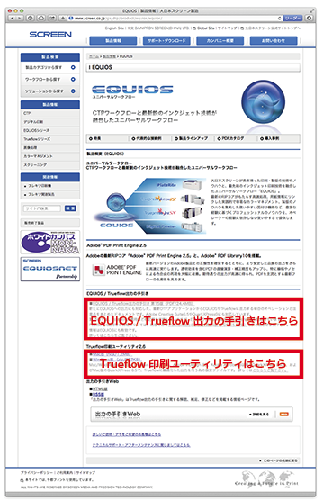 当社製のワークフローRIP製品であるEQUIOS / Trueflowの双方において、同じ基準、同じ手順で運用できるために、PDF版の「EQUIOS / Trueflow出力の手引き」を制作・公開しています。
当社製のワークフローRIP製品であるEQUIOS / Trueflowの双方において、同じ基準、同じ手順で運用できるために、PDF版の「EQUIOS / Trueflow出力の手引き」を制作・公開しています。
このドキュメントは、一般的な出力に必要な情報を掲載しており、その記載の全てについては、EQUIOS / Trueflowにおいて検証済みの内容となっているところが、他の解説書と異なるところです。
また、最新の情報については、この「出力の手引きWeb」で追記していきますので、併せてご参照下さい。
今回から、QuarkXPress 7~9の記述(つまりQuark関連全て)を省略しましたが、サポートしないという意味ではありません。
これらのサポート情報は以前より変更がなく、並行して公開している2つ前の「Trueflow出力の手引き 第14版」を参照してください。この情報も、EQUIOSに出力する際にも使えます。
依然としてQuarkXPress 10はサポートできませんのでご注意ください。
■公開情報
・「EQUIOS / Trueflow出力の手引き 第16版」
および従来サポートのための「Trueflow出力の手引き 第14版」
→EQUIOS製品情報ページまたはTrueflow SE製品情報ページよりダウンロードして下さい。(どちらも同じものです)
・「Trueflow印刷ユーティリティ2.6」
→EQUIOS / Trueflow向けの出力に必要な設定ファイルである「Trueflow印刷ユーティリティ2.6」は、変更がありません。
次回、設定の更新があれば「EQUIOS/Trueflow印刷ユーティリティ」に名称変更します。
■主な追記・変更項目
・技術解説に「ストローク処理」の章を追加
・Adobe Creative Suite 6~Adobe Creative Cloud 2014の記載追加
・「出力の手引き Web<目次>」を最新に対応
・QuarkXPress関連の記載を省略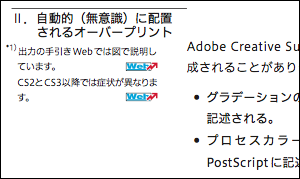
■「出力の手引きWeb」とのリンク機能拡充
「EQUIOS / Trueflow出力の手引き 第16版」は、Acrobatなどデジタルで見ると便利です。
従来と同様、この第16版でも、本文と関連する情報がこの出力の手引きWebにある場合、![]() と書かれており、そこから該当するページへリンクしています。出力の手引きWebの案内やアナウンス以外の全ての技術情報ページへのリンクがあります。
と書かれており、そこから該当するページへリンクしています。出力の手引きWebの案内やアナウンス以外の全ての技術情報ページへのリンクがあります。
付録として「出力の手引き Web<目次>」がこのPDFの巻末についており、出力のWebの記事と関連するページの両方にリンクが設定されています。(下図は付録の一部)
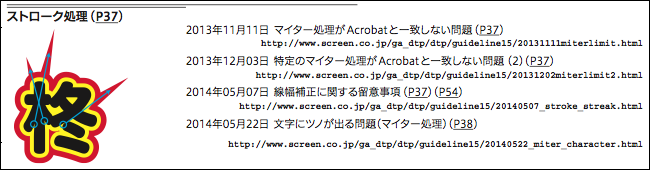
PDF上のリンク部分をクリックするとセキュリティ警告のダイアログが出る場合がありますが、Acrobatの場合は「このサイトに対するアクションを保存する」にチェックを入れてから「許可」をクリックする事で、以降www.screen.co.jpに対するリンクには警告は出なくなります。
このWebサイトへのリンクの許可に関する詳細な設定は、Acrobatの環境設定の「信頼性管理マネージャ」を用いて行う事ができます。既にブロックされており、表示できない場合もここの設定をチェックして下さい。
■制作環境
![]() このTrueflow出力の手引き 第16版はInDesign CC 2014を用いて制作しました。
このTrueflow出力の手引き 第16版はInDesign CC 2014を用いて制作しました。
書体は「ヒラギノUD角ゴF」シリーズを使用しています。
「文字組みアキ量設定」は、「なんでやねんDTP」の大石十三夫さんからサポートいただきました。ありがとうございます。
■更新情報も知りたい方へ
以前より、Trueflow出力の手引き 第15版をお読みの方で、この第16版で更新されたポイントを知りたい方のために、更新情報確認版を公開します。
EQUIOS / Trueflow出力の手引き 第16版 更新情報 確認版(PDF/26MB)
<ご注意>
・第16版で追記した部分が赤字になっています。消去した部分を確認する事はできません。
・意味に影響のない変更部分は、赤字になっていない場合があります。
・P37~P39は、全て新しいので赤字にはしていません。

2014年05月22日 | 文字にツノが出る問題(マイター処理)
 ■概要
■概要
フチ文字を作成した場合、画面上では見えていなかったツノが、出力で現れる場合があります。
この問題は、Illustrator上でもシミュレーションされますが、画面表示の拡大率(ズーム)を変えるだけで、現象が変化する場合があります。(マイターリミットがギリギリの場合に確認できます)
この事は、出力の解像度や演算誤差の僅かな差違が、出力に大きな影響を与える事を示しています。
マイター処理の誤差の影響を受けにくいデータを作ることで、この問題は回避できます。
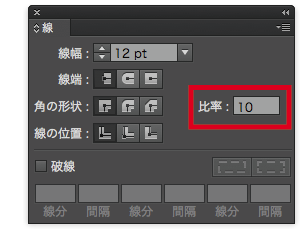
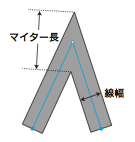 ■回避策
■回避策
・線のパレットの「比率」を小さくする
線幅×比率の値がマイター長よりも短いとベベル結合になります。比率の値を小さくすることで、マイター結合が長く伸びる場合には、出力側でベベル結合になるのでツノが出る問題を抑制できます。
(マージンを見込んで計算値よりも小さめに設定)
・マイター結合以外を指定する
この問題は、あくまでもマイター結合を使用した場合にのみ発生するので、ラウンド結合やベベル結合を使用すれば、回避できます。
ただし、これらの設定を変更した場合はデザインが変化することがあるので、確認が必要です。
 ■丸ゴシック体でもマイターの問題は発生する
■丸ゴシック体でもマイターの問題は発生する
マイターによるツノの問題は、パスが鋭角でつながっている場合に発生するので、角が丸い丸ゴシック体では発生しないように見えるかも知れませんが、実際には鋭角が使われる場合があるので、同様に注意が必要です。(特に木へんは要注意かも)
書体のデザインによって問題の原因となる箇所は異なりますが、比較的太めの書体で、以下の図の様な箇所が原因となる可能性が高いといえます。
(丸ゴシック体ならラウンド結合の方が適していると思います)
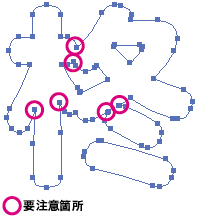

2014年05月07日 | 線幅補正に関する留意事項
■概要(下記の図はすべて概念で、実際の演算はもっと複雑です)
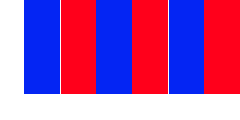 線幅補正(SA : stroke adjustment)は、特に低解像度で目立つ罫線の不揃いの問題を改善するために、PDFやPostScript上のstrokeに対する描画属性(Graphics State)の1つとして設定されます。
線幅補正(SA : stroke adjustment)は、特に低解像度で目立つ罫線の不揃いの問題を改善するために、PDFやPostScript上のstrokeに対する描画属性(Graphics State)の1つとして設定されます。
SAは明示的に指定するものではなく、例えばIllustratorの罫線の場合、SAは自動的に指定されます。
ブラシ、途中で線幅が変わるプロファイル指定付きの線、パスに沿って/交差してグラデーションを適応された線は、塗りになるのでSAは指定されません。
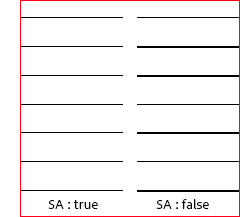 SAがfalseの場合、strokeは数値上は同じ線幅であっても、配置位置に応じて実際に描画される線幅は異なります。
SAがfalseの場合、strokeは数値上は同じ線幅であっても、配置位置に応じて実際に描画される線幅は異なります。
SAがtrueの場合、この様な不揃いの問題を解決するために、strokeの数値的な配置位置を最大で0.5デバイスピクセル分移動した上で、理論的なデバイスピクセルと実際のデバイスピクセルの差が0.5ピクセル以内になる様に線幅を調整してからビットマップに展開します。
この補正は、特に細い線を低い解像度のデバイスに出力する際の問題を低減しますが、このわずかな移動と線幅の調整による副作用もあります。
データ制作においても、このSAの挙動を理解しておく事で、トラブルを未然に防ぐことができます。
これらの記事でもSAによる影響について記載しています。
2012年05月02日|Adobe Creative Suite 6 (2) - 線にグラデーションを適応
2011年01月31日|太らせた文字がかすれた様に出力される問題
以下に、この2つの記事での記載内容も含めて留意事項を列挙します。
■留意事項
【留意事項1】透明があるとSAは処理されない
ページ上に1つでも透明オブジェクトがある場合は、そのページ上の全てのstrokeに対するSAは無効になり線幅の調整は行われません。 (え~)
この仕様には理由があります。例えばドロップシャドウなどの透明の影響により、図形化され太くなるstrokeと、透明の影響を受けないstrokeとの本来は同じ線幅のはずの線幅の違いが、透明領域の境界で段差の様に見える、という問題が考えられます。この段差を低減するというか太さの違いを散らすために、この様な仕様になっています。
しかし、面付けなどで別のページが同一面に配置される場合、あるページには透明オブジェクトがなくても、同一面の他のページに透明オブジェクトがある場合、RIPとしてはその面の全てに対してSAを無効化して処理されます。
【留意事項2】オーバープリントがあるとSAは処理されない場合がある
オーバープリントは基本的にはSAの処理には影響を及ぼしませんが、出力処理でデバイスリンププロファイル(インキセービングなど)を効かせる場合は、オーバープリントは透明と同等の処理となり、【留意事項1】と同じ様に、SAは無効になります。
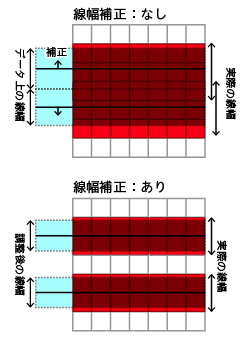 【留意事項3】罫線をつなげて並べても境界にスジが入る場合がある
【留意事項3】罫線をつなげて並べても境界にスジが入る場合がある
2本のstrokeの位置と線幅が、理論的にはピッタリとつながる様に配置しても、SAの調整により、隙間が空く場合があります。
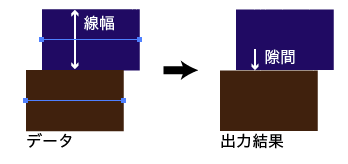
【留意事項4】文字に罫線を設定して太らせた文字がかすれた様に出力
○原因
・文字に指定した罫線にはSAが効いて移動する
・文字の本体はストロークではなく塗り(strokeではなくfill)でSAは影響しない
・フォントのHint処理により別の基準でわずかに移動する
○回避策
・文字にデバイス1ピクセル以下の細すぎる線は設定しない
・文字をstrokeで太くするのではなく、太い書体を使用する
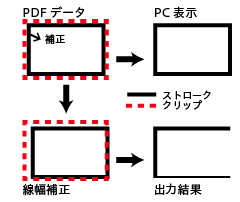 【留意事項5】罫線の外形でクリップしても期待通りにならない場合がある
【留意事項5】罫線の外形でクリップしても期待通りにならない場合がある
細い罫線の外周に沿ってクリップした場合、SAの記述によりstrokeは調整されますが、クリップ図形は調整されないので、クリップ図形との位置関係で一部の罫線が消えたり細くなる事があります。
■まとめ
ストロークは線幅補正処理が行われることを前提に考え、線幅の再現性についてデバイス1ピクセルの精度を求める様な配置は避けるべきです。
重要なことは「透明が1つでもあるとSAは無効化される」ということです。
出力の検証では、この例だけでなく、透明の有無によって、結果が変わるケースが少なくありません。透明のある場合とない場合の両方で検証することで、出力の振る舞いを正確に把握することができます。

2014年03月27日 | 2014年もDTPの勉強会(東京&大阪)に参加します
4月19日(土)に大阪と、7月26日(土)東京で、DTPの勉強会に参加します。(事前の申し込みが必要です)
最新情報はリンク先のWebサイトをご参照下さい。
 ■第16回勉強会
■第16回勉強会
主催:大阪DTPの勉強部屋
日時:2014年4月19日(土)(13:00 : open) 14:00~18:00
場所:クリエイティブネットワークセンター大阪メビック扇町 交流スペース(会議室)
タイトル:徹底攻略Acrobat Pro ~目で見て確認する制作と出力のポイント~
 ■DTPの勉強会 第14回
■DTPの勉強会 第14回
主催:DTPの勉強会 (東京)
テーマ:Acrobat&Bridge
日時:2014年7月26日(土)14:00~19:00(予定)
受け付け開始:後日公開
場所:ソラシティ カンファレンスセンター Room C (御茶ノ水) アクセス
タイトル:徹底攻略Acrobat Pro・その1〜目で見て確認する制作と出力のポイント
Acrobatを用いたトラブルシューティング、安全なデータの作り方、事故になりやすい事例などを、発生原理を交えて、多数紹介します。当社のお客様だけでなく、多くのデザイナー・制作者の方々の参加もお待ちしております。
[Acrobat] [お知らせ] | 固定リンク|
2014年01月09日 | Illustratorの「落書き」効果に注意
■概要
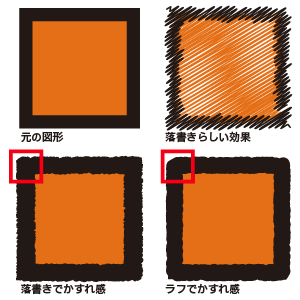 Illustratorの落書き効果の不適切な使用による出力トラブルが増えています。
Illustratorの落書き効果の不適切な使用による出力トラブルが増えています。
右図「落書きらしい効果」様な使用では問題ありませんが、「落書きでかすれ感」のようなデザインで使うと、データが極端に複雑になる場合があります。
ほぼ同様の効果が得られる「ラフ」効果で代用することで、データをシンプルにすることが可能です。データの大きさや狙う効果に応じて豊富にあるIllustrator効果を使い分けることが重要です。
■解説
落書き効果を用いて、PDFを書き出した場合の実際のパスの様子を下図に示します。右図の赤い枠を拡大しています。
一周のストロークと塗りだけで表現される「ラフ」と比較して「落書き」は線の重ね書きで塗りつぶすようなデータになっており、遙かに複雑なデータ構造である事が分かります。結果、ベタ塗りなのに…
このデータに透明などが関係すると、メモリ不足などでエラーになったり、結果不正になる可能性が高くなります。
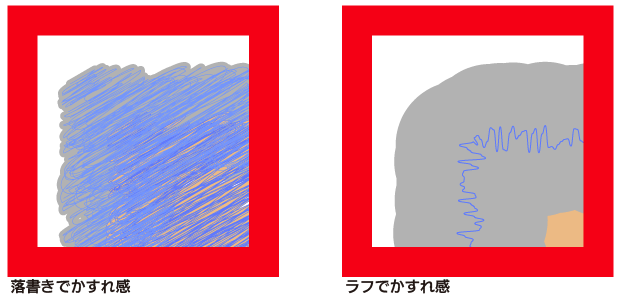
落書き効果は上手く使うとおもしろいデザインが簡単に作れます。複雑すぎにならないよう、効果を使い分ければ、出力に問題はありません。
「落書き効果。ご利用は計画的に」

2013年12月18日 | PAGE 2014展メディアクリエイションゾーンセミナーに出演します
Page 2014展のメディアクリエイションゾーン (旧「デジタルワークフローソリューションZONE」) セミナーに参加します。
他のセミナーは、有意義なものばかりなので、セッションの内容とスケジュールを参照の上、受講されてはいかがでしょうか。
可能なら本当に全部受講したいです。
下記は現時点での予定ですので、最新情報はリンク先のWebサイトをご参照下さい。

■Page 2014メディアクリエイションゾーンセミナー
主催:JAGAT
 協力:アドビ システムズ 株式会社
協力:アドビ システムズ 株式会社
日時:2014年2月5日(水)~7日(金) スケジュール
場所:サンシャインシティコンベンションセンターTOKYO
展示ホールD(文化会館2F) フロア案内
メディアクリエイションゾーン
タイトル:これで解決! DTP出力トラブルシューティング
(2月7日(金)14:15~15:05)
Page 2014はWebで事前登録することで入場料1000円が無料になります。
![]()
 ■当社ブースのご案内
■当社ブースのご案内
出展社:大日本スクリーン製造(株)
(株)メディアテクノロジージャパン
上記セミナーはやっていませんが、製品に詳しいスタッフがお待ちしております。ぜひお立ち寄りください。

2013年12月03日 | 特定のマイター処理がAcrobatと一致しない問題 (2)
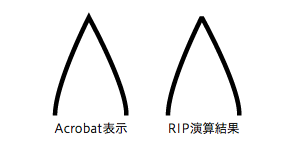 1つ前の記事「特定のマイター処理がAcrobatと一致しない問題」では、とがってマイタージョインになってはいけない部分がとがってしまう問題でしたが、この件はその逆です。
1つ前の記事「特定のマイター処理がAcrobatと一致しない問題」では、とがってマイタージョインになってはいけない部分がとがってしまう問題でしたが、この件はその逆です。
右図のように、とがるべき部分がとがらないベベルジョインになってしまう、という問題です。
この問題はデータの特異性が原因ですが、どの部分が問題なのかIllustratorを用いても見つけるのが困難なので、事例として知っておく事が重要です。
■発生原理
データの右側の線分に問題がありました。
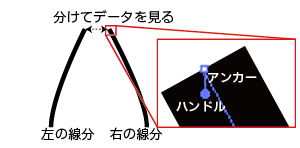 このデザインの場合、本来はアンカーとハンドルは同じ位置になりますが、右図のように片方だけクリックしても選択できないくらいごくわずかに下方向にハンドルが出ていました。
このデザインの場合、本来はアンカーとハンドルは同じ位置になりますが、右図のように片方だけクリックしても選択できないくらいごくわずかに下方向にハンドルが出ていました。
(通常アンカーにスナップされますが、大きく作って縮小した?)
このハンドルの影響で、短い直線で近似化処理(Short Vector化)した場合、問題の部分の角度が必要以上に鋭角になり、解像度やRIPの特性に応じてマイターリミットを超過してしまい、ベベルジョインとなっています。
全体で見ると、ベベルジョインになるような鋭角には見えませんが、右下図のように微細領域で見ると、原理が分かります。
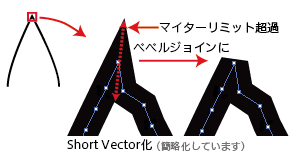 ■回避策
■回避策
・尖らせたい場合はマイターリミット(比率)を大きめに設定する
(比率設定のデフォルトは「10」ですが、それよりも遙かに小さい場合にこの問題は発生します。)
・危なそうな箇所はIllustratorでパスのアウトライン化を行っておく
(この問題は、ほんの僅かな差でマイターリミットを超過してベベル結合になったと思われます。)
・ストロークを用いたデータを扱う場合、マイターリミットを意識したデータ制作をすることで、このような問題の発生を防ぐことができます。
マイターリミットのUI、オブジェクト選んでスライダーで結果見ながら設定できたらいいのに。
出力に大きな影響を与えるのに「比率」に数字決め打ちって…

2013年11月11日 | マイター処理がAcrobatと一致しない問題
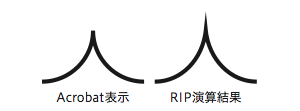 マイターの処理において、特定の条件下でAcrobatでの表示とRIPでの演算結果が異なる場合があります。
マイターの処理において、特定の条件下でAcrobatでの表示とRIPでの演算結果が異なる場合があります。
この問題は、CPSIやTrueflowの従来演算やAPPEでも解像度に依存して発生する問題であり、一般的なRIP処理における仕様制限と言えますが、画面表示やカンプと最終出力が異なる原因になる可能性があり、十分な注意が必要です。
次の記事も別のマイター処理がAcrobatと一致しない事例を紹介しています。併せてご覧下さい。
■症状 ・角度が0度の場合、理論的なマイター長は無限大になる。
・角度が0度の場合、理論的なマイター長は無限大になる。
・マイター長が無限大の場合、確実にマイターリミットを超過しベベル結合となる。
・Acrobatでの表示はベベル結合になるが、RIP演算の場合は解像度や線幅、マイターの比率などの条件によってベベル結合にならない場合がある。
■発生条件
・2つの円弧が0度の角度で結合する一連の線分
・マイター結合が指定
・特定の出力解像度、線幅、マイターの比率などの組み合わせで発生
・APPE、CPSI、Trueflow従来処理などで発生(条件は違う)
■発生原理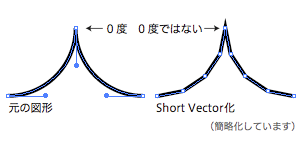 ・RIP内部ではベジェ曲線のRIPを行う際に、出力解像度などに応じて短い直線で近似化処理(Short Vector化)を行います。
・RIP内部ではベジェ曲線のRIPを行う際に、出力解像度などに応じて短い直線で近似化処理(Short Vector化)を行います。
・この近似化処理によって、本来0度であるマイター結合指定されたコーナーが0度でなくなります。
・コーナーが0度でなくなることにより、マイター長が無限大の長さから短くなります。
・マイターの比率がデフォルトの「10」であっても、解像度や線幅やRIPの内部処理の演算誤差の特性などにより、マイター長がマイターリミットを僅かに下回る場合があり、この問題が発生します。
→AcrobatやIllustrator、InDesignの画面表示では、この問題は発生しない様です。
■回避策
・この様な0度に近いコーナーを使う場合はマイター結合を使わない。
・マイターの比率を小さめに調整し、マイターリミットが短くなるようにする。
(この問題の多くは、ほんの僅かな差でマイターリミットを超過せず、マイター結合になったと思われます。)

2013年10月09日 | 日本印刷学会のセミナーに参加します
 11月22日(金)に日本印刷学会 技術委員会 プリプレス研究会主催のセミナーに参加します。(事前の申し込みが必要です)
11月22日(金)に日本印刷学会 技術委員会 プリプレス研究会主催のセミナーに参加します。(事前の申し込みが必要です)
最新情報と詳細はリンク先のWebサイトをご参照下さい。
■平成25年度プリプレス研究会研究例会 案内のPDFはこちら
タイトル:RGB&デジタルワークフローの最新動向を探る!
主催:日本印刷学会 技術委員会 プリプレス研究会
日時:2013年11月22日(金)13:10~17:30(全4セッションです)
場所:コニカミノルタ デジタルイメージングスクエア(東京・品川)
費用:会員(正会員・賛助会員) 6,000円・非会員 7,000円
定員:50名(定員になり次第締切) 受付はコチラから。
担当セッション:刷れてナンボ! 出力環境に依存しないデータ制作と出力の最新情報(14:15~15:15)
講演要旨:印刷学会のWebサイトをご参照下さい。

出力の手引きWebのフィードを購読する





